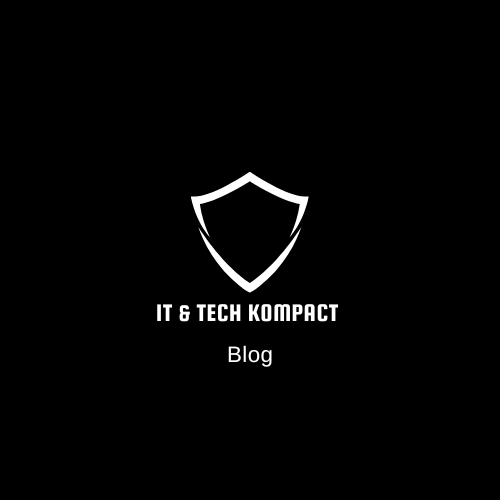Vielleicht kennen Sie das: Ihr Drucker reagiert plötzlich nicht mehr, der Ton am Computer ist verschwunden oder die Internetverbindung macht Probleme. Schnell kommt da die Frage auf: „Ist mein Gerät kaputt?“ Doch in vielen Fällen steckt gar kein Defekt dahinter – sondern ein sogenanntes Treiberproblem.
Treiber sind kleine Programme, die im Hintergrund dafür sorgen, dass Ihr Computer mit den angeschlossenen Geräten kommunizieren kann. Man kann sich das vorstellen wie einen Dolmetscher: Der Computer spricht eine andere Sprache als Ihr Drucker, Ihre Maus oder Ihr Lautsprecher – und erst der Treiber übersetzt zwischen beiden. Fehlt dieser Übersetzer oder ist er veraltet, kommt es zu Missverständnissen. Die Folge: Geräte funktionieren nicht mehr richtig, und Sie stehen ratlos davor.
Die gute Nachricht: Sie müssen kein Technik-Profi sein, um solche Probleme selbst zu lösen. Mit ein paar einfachen Schritten können Sie prüfen, ob ein Treiber der Auslöser ist, und diesen mit wenigen Klicks aktualisieren oder neu installieren.
In diesem Artikel erkläre ich Ihnen Schritt für Schritt – leicht verständlich und ohne Fachchinesisch –, wie Sie Treiberprobleme erkennen, beheben und in Zukunft vermeiden können.
Was sind Treiber eigentlich?
Vielleicht haben Sie den Begriff Treiber schon einmal gehört, ohne genau zu wissen, was dahintersteckt. Ein Treiber ist ein kleines Computerprogramm, das im Hintergrund arbeitet. Es sorgt dafür, dass Ihr Betriebssystem – zum Beispiel Windows – versteht, wie es mit den Geräten an Ihrem Computer zusammenarbeiten soll.
Man kann sich das am besten mit einem Beispiel vorstellen:
-
Ihr Computer spricht eine Sprache,
-
Ihr Drucker oder Ihre Kamera sprechen eine andere.
Der Treiber ist sozusagen der Dolmetscher, der beide Sprachen kennt und dafür sorgt, dass die Geräte miteinander kommunizieren können.
Ohne diesen Dolmetscher läuft nichts rund. Das heißt:
-
Ohne Treiber erkennt Ihr Computer die angeschlossenen Geräte oft gar nicht oder sie funktionieren nur eingeschränkt.
-
Mit dem richtigen Treiber klappt alles problemlos – der Drucker druckt, der Lautsprecher spielt Musik, und die Maus reagiert sofort auf Ihre Bewegungen.
Besonders wichtig sind Treiber für Geräte wie:
-
Drucker und Scanner
-
Grafikkarten (für Bild und Spiele)
-
Soundkarten (für Ton und Musik)
-
WLAN-Adapter (für die Internetverbindung)
Einfach gesagt:
Ohne Treiber: Das Gerät funktioniert nicht oder nur eingeschränkt.
Mit dem richtigen Treiber: Alles läuft reibungslos.
Typische Anzeichen für Treiberprobleme
👉 Dein Computer zeigt Fehler oder Warnmeldungen im Geräte-Manager.
👉 Geräte funktionieren nicht richtig (z. B. Drucker druckt nicht, Maus ruckelt, Ton fehlt).
👉 Nach einem Windows-Update laufen Programme plötzlich nicht mehr.
👉 Spiele starten nicht oder stürzen regelmäßig ab.
Wenn also ein Gerät nicht so funktioniert, wie Sie es gewohnt sind, liegt die Ursache oft nicht am Gerät selbst, sondern am Treiber.
Schritt 1: Treiberprobleme erkennen
Bevor Sie etwas reparieren können, müssen Sie erst herausfinden, wo das Problem liegt. Dafür gibt es in Windows ein praktisches Werkzeug, den sogenannten Geräte-Manager. Dort werden alle Geräte angezeigt, die mit Ihrem Computer verbunden sind – von der Tastatur bis hin zum Drucker.
Geräte-Manager öffnen
So öffnen Sie den Geräte-Manager Schritt für Schritt:
-
Drücken Sie gleichzeitig die Windows-Taste (das ist die Taste mit dem kleinen Windows-Symbol) und die R-Taste auf Ihrer Tastatur.
-
Es öffnet sich ein kleines Fenster mit der Überschrift Ausführen.
-
Geben Sie dort den Befehl
devmgmt.mscein und klicken Sie auf OK.
Nun öffnet sich eine Liste, die alle Geräte anzeigt, die in Ihrem Computer eingebaut sind oder die Sie angeschlossen haben (z. B. Drucker, Lautsprecher, Kamera).
Symbole beachten
Windows hilft Ihnen, mögliche Fehler auf einen Blick zu erkennen. Achten Sie auf folgende Symbole:
-
Gelbes Dreieck mit Ausrufezeichen → Hier stimmt etwas mit dem Treiber nicht. Er fehlt, ist veraltet oder beschädigt.
-
Fragezeichen → Windows erkennt zwar, dass ein Gerät angeschlossen ist, weiß aber nicht, wie es damit umgehen soll. In diesem Fall fehlt der passende Treiber komplett.
Wenn Sie solche Symbole sehen, wissen Sie sofort, dass hier Handlungsbedarf besteht.
Geräteeigenschaften prüfen
Um mehr über das Problem herauszufinden, können Sie die Eigenschaften des Geräts aufrufen:
-
Klicken Sie mit der rechten Maustaste auf das betroffene Gerät.
-
Wählen Sie im Menü den Punkt Eigenschaften aus.
-
Im neuen Fenster finden Sie unter Gerätestatus eine Erklärung. Windows zeigt Ihnen hier an, ob der Treiber ordnungsgemäß funktioniert oder ein Fehler vorliegt.
👉 Tipp: Notieren Sie sich die genaue Fehlermeldung oder machen Sie ein Foto davon. Das hilft, wenn Sie den Fehler später beheben oder jemanden um Unterstützung bitten möchten.
Schritt 2: Treiber automatisch aktualisieren
In vielen Fällen müssen Sie nicht selbst lange nach einem passenden Treiber suchen. Windows bringt eine praktische Funktion mit, die das automatisch für Sie erledigt. Damit sparen Sie Zeit und vermeiden Fehler bei der Auswahl.
So funktioniert die automatische Suche
-
Öffnen Sie wie zuvor beschrieben den Geräte-Manager.
-
Suchen Sie in der Liste das Gerät, das mit einem gelben Dreieck oder einem Fragezeichen markiert ist.
-
Klicken Sie mit der rechten Maustaste auf das betroffene Gerät.
-
Wählen Sie im Menü den Punkt Treiber aktualisieren.
-
Es erscheint ein Fenster mit zwei Möglichkeiten. Klicken Sie auf Automatisch nach Treibern suchen.
Nun beginnt Windows, im Internet und in seiner eigenen Datenbank nach einer passenden Software zu suchen. Wenn ein geeigneter Treiber gefunden wird, installiert Windows diesen sofort. Anschließend erhalten Sie eine Meldung, dass die Installation erfolgreich war.
Was passiert nach der Installation?
-
Oft reicht ein Neustart des Computers, damit der neue Treiber aktiv wird.
-
Danach sollte Ihr Gerät wieder normal funktionieren. Probieren Sie es direkt aus: Drucken Sie ein Testblatt, spielen Sie Musik ab oder prüfen Sie die Internetverbindung – je nachdem, welches Gerät betroffen war.
Tipp für Sie
Die automatische Suche funktioniert besonders zuverlässig bei Standard-Geräten, die weit verbreitet sind. Dazu gehören zum Beispiel:
-
Tastaturen und Mäuse
-
Lautsprecher und Kopfhörer
-
WLAN-Adapter (für das Internet)
-
einfache Drucker und Scanner
Bei speziellen Geräten wie Grafikkarten oder älteren Druckermodellen kann es jedoch vorkommen, dass Windows keinen passenden Treiber findet. In diesem Fall müssen Sie selbst aktiv werden – das erkläre ich Ihnen im nächsten Schritt.
Schritt 3: Treiber manuell installieren
Manchmal findet Windows bei der automatischen Suche keinen passenden Treiber. Das passiert vor allem bei speziellen Geräten wie Grafikkarten, älteren Druckermodellen oder bei Geräten, die vom Hersteller besondere Software benötigen. In diesem Fall müssen Sie den Treiber manuell installieren. Keine Sorge – das klingt schwieriger, als es ist.
Schritt-für-Schritt-Anleitung
-
Herstellerseite aufrufen
-
Besuchen Sie die offizielle Internetseite des Geräte-Herstellers (z. B. HP, Canon, Epson für Drucker oder NVIDIA/AMD/Intel für Grafikkarten).
-
Achten Sie darauf, dass Sie wirklich auf der offiziellen Seite sind und nicht auf einer unbekannten Drittanbieter-Seite.
-
-
Treiber herunterladen
-
Auf den Herstellerseiten gibt es oft einen Bereich namens Support oder Downloads.
-
Geben Sie dort den exakten Namen oder die Modellnummer Ihres Geräts ein (diese finden Sie auf dem Gerät selbst oder in der Verpackung).
-
Wählen Sie anschließend den passenden Treiber für Ihr Betriebssystem (z. B. Windows 10 oder Windows 11).
-
-
Installation starten
-
Laden Sie die Datei herunter und öffnen Sie diese per Doppelklick.
-
Folgen Sie den Anweisungen auf dem Bildschirm – in der Regel klicken Sie mehrmals auf Weiter und zum Schluss auf Fertigstellen.
-
-
Neustart durchführen
-
Nach der Installation sollten Sie Ihren Computer neu starten, damit der neue Treiber vollständig übernommen wird.
-
Woran Sie sichere Quellen erkennen
⚠️ Treiber sollten immer nur von der offiziellen Herstellerseite heruntergeladen werden.
Seiten, die Ihnen Treiber „schnell und kostenlos“ versprechen, können unsicher sein und Schadsoftware enthalten.
Wenn Sie sich unsicher sind, ob eine Webseite vertrauenswürdig ist, gilt: Lieber den Namen des Herstellers + „Treiber Download“ bei Google eingeben und den offiziellen Link anklicken.
Tipp für Sie
Falls die Installation nicht auf Anhieb klappt, hilft es oft, den alten Treiber vorher zu deinstallieren (das erkläre ich im nächsten Schritt). Danach lässt sich der neue Treiber meist problemlos einrichten.
Schritt 4: Alte oder fehlerhafte Treiber entfernen
Manchmal hilft auch der beste neue Treiber nichts, wenn der alte Treiber im Hintergrund Probleme verursacht. In solchen Fällen ist es sinnvoll, den fehlerhaften Treiber komplett zu entfernen und anschließend neu zu installieren.
Warum das wichtig ist
Treiber sind wie Baupläne für Ihre Geräte. Wenn mehrere Baupläne gleichzeitig vorhanden sind oder ein alter Plan noch im System hängt, kommt es leicht zu Verwirrung. Das Gerät „weiß“ dann nicht mehr, welchen Plan es nutzen soll – und arbeitet fehlerhaft oder gar nicht.
So entfernen Sie einen Treiber Schritt für Schritt
-
Öffnen Sie den Geräte-Manager (wie bereits in Schritt 1 erklärt).
-
Suchen Sie das Gerät, das Probleme macht (z. B. Drucker, Soundkarte oder Grafikkarte).
-
Klicken Sie mit der rechten Maustaste auf das Gerät.
-
Wählen Sie im Menü den Punkt Gerät deinstallieren.
-
Bestätigen Sie die Nachfrage von Windows.
👉 Hinweis: Bei manchen Geräten gibt es zusätzlich die Option „Treibersoftware für dieses Gerät löschen“. Setzen Sie in diesem Fall ein Häkchen, damit wirklich alles entfernt wird.
Danach den Computer neu starten
Sobald Sie den Treiber deinstalliert haben, starten Sie Ihren Computer neu.
-
In vielen Fällen installiert Windows beim Neustart automatisch einen sogenannten Standardtreiber. Damit funktioniert das Gerät oft schon wieder in einer Grundversion.
-
Falls das Gerät danach noch nicht richtig arbeitet, installieren Sie den aktuellen Treiber vom Hersteller (wie in Schritt 3 erklärt).
Tipp für Sie
Diese Methode ist besonders hilfreich, wenn:
-
Ein Gerät immer wieder Fehlermeldungen zeigt.
-
Ein Treiber-Update nicht funktioniert hat.
-
Nach einem Windows-Update plötzlich Probleme auftreten.
Oft genügt eine saubere Neuinstallation, um das Gerät wieder stabil zum Laufen zu bringen.
Schritt 5: Treiberprobleme vorbeugen
Wenn Sie die vorherigen Schritte befolgt haben, sollten Ihre Geräte wieder zuverlässig funktionieren. Damit es in Zukunft gar nicht erst zu größeren Schwierigkeiten kommt, können Sie mit ein paar einfachen Maßnahmen Treiberprobleme vorbeugen.
1. Regelmäßig Windows-Updates installieren
Windows liefert bei seinen Updates oft auch neue oder verbesserte Treiber mit.
-
Gehen Sie dazu auf Start → Einstellungen → Update und Sicherheit → Windows Update.
-
Klicken Sie auf Nach Updates suchen und installieren Sie verfügbare Updates.
So halten Sie Ihr System auf dem neuesten Stand, ohne selbst viel tun zu müssen.
2. Treiber nur bei Bedarf aktualisieren
Vielleicht haben Sie schon den Satz gehört: „Never change a running system“ – zu Deutsch: „Ändern Sie nichts, wenn alles gut funktioniert.“
Das gilt auch für Treiber.
-
Wenn Ihr Gerät einwandfrei arbeitet, ist es oft besser, nichts zu verändern.
-
Ein Treiber-Update lohnt sich in der Regel nur dann, wenn es ein Problem gibt oder der Hersteller ausdrücklich Verbesserungen veröffentlicht (z. B. für mehr Sicherheit oder bessere Leistung).
3. Wiederherstellungspunkt nutzen
Windows bietet die Möglichkeit, sogenannte Wiederherstellungspunkte zu erstellen. Damit können Sie den Computer im Notfall wieder in einen funktionierenden Zustand zurücksetzen – zum Beispiel, falls ein neues Treiber-Update doch einmal Probleme macht.
-
Gehen Sie dazu auf Systemsteuerung → System → Computerschutz.
-
Wählen Sie die Option Wiederherstellungspunkt erstellen.
4. Offizielle Quellen bevorzugen
Laden Sie Treiber ausschließlich von den offiziellen Webseiten der Hersteller herunter. Seiten, die „Treiber-Pakete“ oder „Treiber-Sammlungen“ anbieten, sind oft unsicher und können Schadprogramme enthalten.
5. Kleine Routine einführen
Es reicht völlig, wenn Sie ein- bis zweimal im Jahr überprüfen, ob alles auf dem neuesten Stand ist. Sie müssen nicht jede Woche nach neuen Treibern suchen. Ein guter Zeitpunkt dafür ist nach einem größeren Windows-Update oder wenn Sie ein neues Gerät anschließen.
Treiberprobleme können lästig sein – doch mit ein wenig Grundwissen und den richtigen Schritten lassen sie sich schnell beheben. Der Geräte-Manager hilft Ihnen, Fehler zu erkennen, Windows unterstützt Sie bei der automatischen Suche, und notfalls können Sie den passenden Treiber direkt beim Hersteller herunterladen.
Mit etwas Routine und Vorsicht beugen Sie außerdem vor, sodass Ihr Computer zuverlässig und ohne unnötige Störungen läuft.
👉 Wichtig: Sie müssen kein Technikprofi sein – etwas Geduld und die richtigen Klicks reichen völlig aus. Ihr Computer belohnt Sie dafür mit einem stabilen Betrieb und funktionierenden Geräten.
Fazit – Treiberprobleme unter Windows beheben für Anfänger
Treiberprobleme unter Windows beheben für Anfänger ist gar nicht so kompliziert, wie es auf den ersten Blick wirkt. Mit dem Geräte-Manager können Sie Fehler leicht erkennen, Windows bietet eine automatische Suche nach passenden Treibern, und bei Bedarf können Sie diese auch manuell installieren. Falls ein Gerät dennoch nicht richtig funktioniert, hilft es oft, den alten Treiber zu entfernen und neu zu starten.
Wichtig ist vor allem: Bleiben Sie ruhig, gehen Sie Schritt für Schritt vor und vertrauen Sie auf die eingebauten Hilfen von Windows. Schon mit wenigen Klicks bringen Sie Ihren Computer und Ihre Geräte wieder zuverlässig zum Laufen – ganz ohne Expertenwissen.
Lesen sie dazu am besten auch:
Windows Update hängt – so kannst du es sicher abbrechen und neu starten